המרת קבצי מדיה ל- GIF: שיטות שימושיות כיצד להמיר וידאו ל- GIF
קבצי GIF מספקים דרך מצוינת להעביר כמות עצומה של מידע באמצעות תמונות אנימציה, במיוחד אם אתה משתף סרטונים באתרי מדיה חברתית. כיום אנשים יותר מכורים לצפייה במשהו מעניין מאשר סרטון ארוך או רשימת תמונות. לא משנה כמה משמעותי הסרטון שלכם, אם הצופים יראו אותו רגיל או משעמם, רוב הסיכויים שיהיו לו פחות צפיות. אז אם המטרה שלך היא להכיל יותר משתמשים עם מידע ויזואלי קצר ומשמעותי, כדאי להמיר את הסרטונים שלך ל- GIF. לפיכך, חקרנו את הפתרונות הטובים ביותר ל להמיר WEBM ל- GIF וקבצי מדיה אחרים ושמור אותם כקבצי GIF.
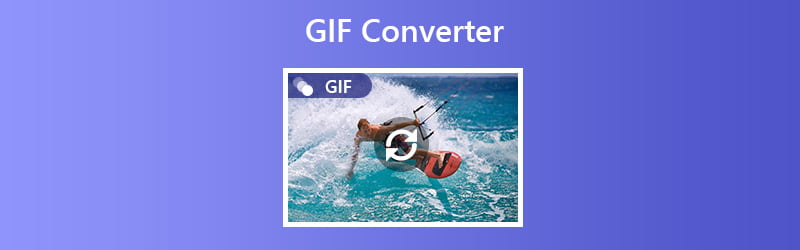

לפני הכתיבה, כיצד אנו בודקים תוכנה לפוסטים:
כתב ויתור: כל התוכן באתר שלנו נכתב על ידי בני אדם בצוות העורכים שלנו. לפני הכתיבה, אנו עורכים מחקר מעמיק על הנושא. לאחר מכן, לוקח לנו 1-2 ימים לבחור ולבדוק כלים. אנו בודקים תוכנה מדרישות מכשיר ומערכת, פונקציות, חווית שימוש וכו'. כדי להפוך את הבדיקה שלנו למקיפה יותר, אנו גם צופים באתרי ביקורות, כמו G2, Trustpilot וכו', כדי לאסוף חוויות של משתמשים אמיתיים לעיון.
חלק 1. ממירים GIF הטובים ביותר עבור Windows ו- Mac
1. ממיר וידאו Vidmore
דבר ראשון הוא ה ממיר וידאו Vidmore. זהו ממיר וידאו ושמע המאפשר להפוך את הסרטונים שלך ל- GIF. הדבר מתאפשר בעזרת תכונת ה- GIF Maker של הכלי. באמצעותו תוכל להמיר קטעי וידיאו קצרים או ארוכים ל- GIF תוך זמן קצר. ממיר וידאו Vidmore הוא לא רק ממיר וידאו ושמע שבדרך כלל היית רואה. הוא מגיע גם עם משפר וידאו המעניק לך תכונות עריכה נחוצות. זה כולל קיצוץ ופיצול הסרטון, שינוי ויזואלי כגון בהירות, גוון, רוויה, ניגודיות ועוד רבים אחרים. כדי להמיר MOV ל- GIF ופורמטי מדיה אחרים באמצעות Vidmore Video Converter, עיין במדריך המפורט להלן.
מחיר: $29.95 למחשב (נמשך שנה)
תאימות מערכת הפעלה: הכלי תומך במחשבי Windows עם גירסה Windows 7 ואילך. עבור משתמשי Mac, הוא תואם ל- macOS סיירה וגירסאות מאוחרות יותר.
שלב 1: הורד והתקן ממיר וידאו
הורד והתקן את התוכנית במחשב שלך. לאחר ההתקנה, הפעל את האפליקציה ועבור אל ארגז כלים כרטיסייה. בחר באפשרות Maker GIF מהאפשרות ולאחר מכן העלה סרטון.
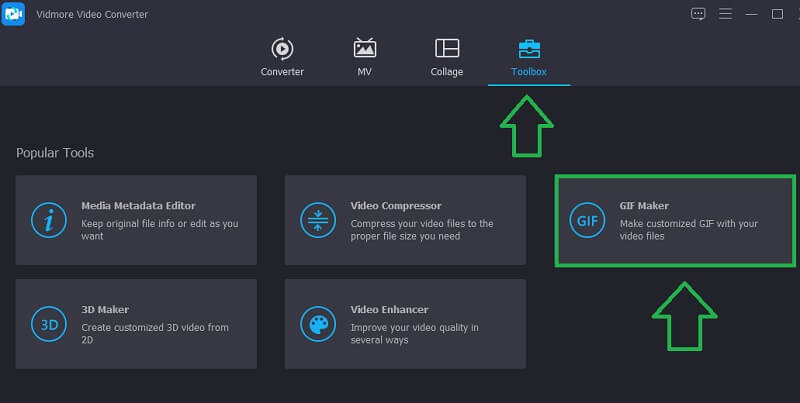
שלב 2: העלה קובץ וידאו
כעת לחץ על וידאו ל- GIF כפתור ובחר סרטון מהתיקיה המקומית שלך שעליך להמיר ל- GIF. עד אז, אתה אמור לראות את הסרטון נטען בלוח אחר.
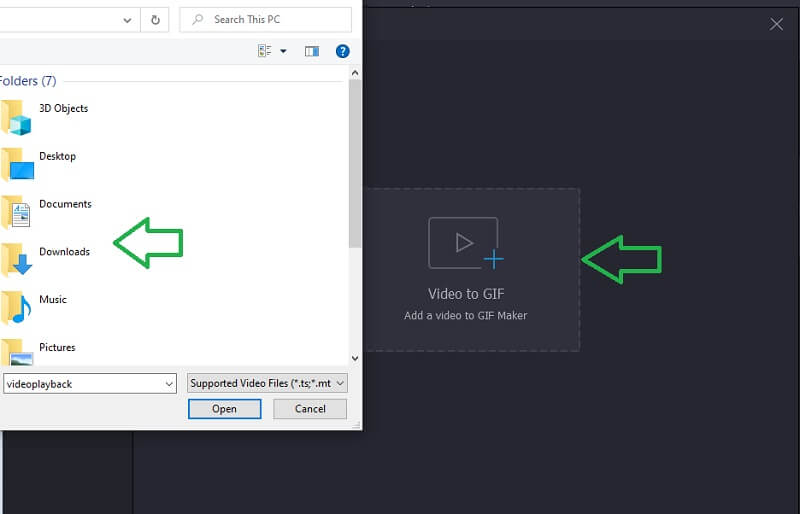
שלב 3: חתוך את הסרטון
אם הסרטון ארוך ואתה צריך לחתוך אותו, פשוט לחץ על גזירה כפתור ובחר חלק מהסרטון. תוכל לגרור את סרגל ציר הזמן או להגדיר ידנית את זמני ההתחלה והסיום של הסרטון. כשתסיים, פגע להציל כדי להחיל את השינויים.
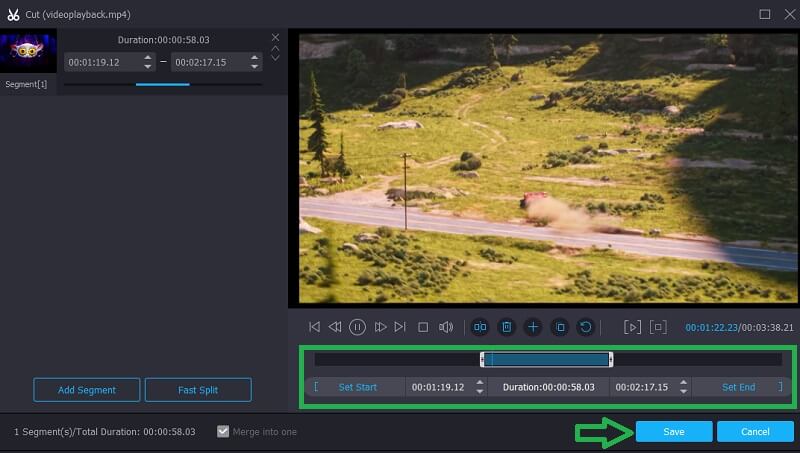
שלב 4: המרת וידאו ל- GIF
הפעם הגדר את תיקיית המיקום שבה ברצונך לשמור את ה- GIF ולחץ על צור GIF כפתור ותוך כמה שניות, עליך להכין את הסרטון שהומר לתצוגה מקדימה.
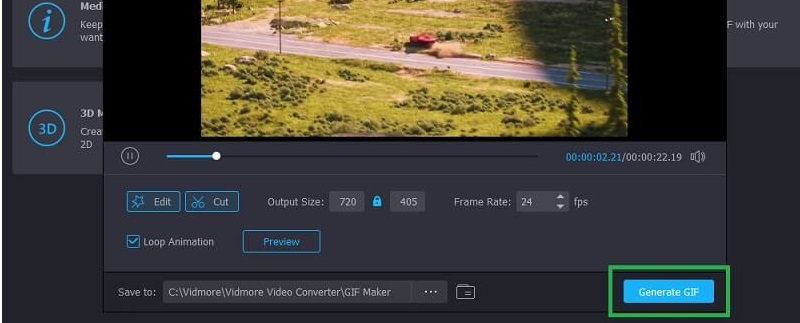
2. ממיר וידאו מקוון חינם ל- GIF
לאפשרות חינם, ממיר וידאו מקוון חינם ל- GIF מאת Vidmore היא כנראה האפליקציה עבורך. זה מאפשר לך להמיר WEBM ל- GIF ופורמטי וידאו ושמע אחרים המציעים תמיכה בהרבה פורמטי פלט. יתר על כן, אתה יכול להגדיר את הפרמטרים עבור GIF, ומאפשר לך להתאים את קצב המסגרות שבחרת. אתה יכול לבחור בין 6, 7 ו -8 פריימים לשנייה, בהתאם לצרכים שלך. כדי להבין טוב יותר כיצד כלי זה פועל, עקוב אחר ההוראות הפשוטות שניתנו.
שלב 1. הורד והתקן את משגר הכלי.
שלב 2. מיד, כאשר מותקן המשגר, אפליקציית האינטרנט תבקש את הסרטון שברצונך להמיר.
שלב 3. כעת בחר GIF מרשימת פורמטי הווידאו. לפני תהליך ההמרה, תוכל ללחוץ על סמל גלגל השיניים כדי לשנות את קצב מסגרות של הסרטון שאתה מנסה להמיר.
שלב 4. לאחר סיום, פשוט פגע להמיר, בחר מיקום קובץ וזה ייעשה תוך שניות.
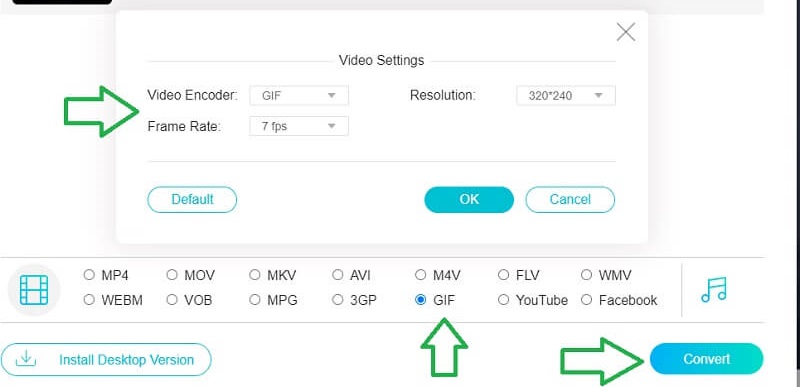
3. סרט ל- GIF
ייתכן שאתה מחפש אפליקציה שיכולה לשמש להמרת סצנות מהסרטים האהובים עליך ל- GIF. במקרה זה, Movie to GIF הוא המתאים לך. מה שמייחד אותו מהכלים האחרים הוא הפשטות של הממשק. כל הצרכים שלך לעיבוד GIF כבר מאורגנים ממש מהממשק הראשי. באופן דומה, זה נותן לך את האפשרות לחתוך את הקליפ, להתאים את המהירות, ספירת המסגרות, הלולאה, ועוד. גלה כיצד פועל ממיר GIF זה על ידי ביצוע המדריך להלן.
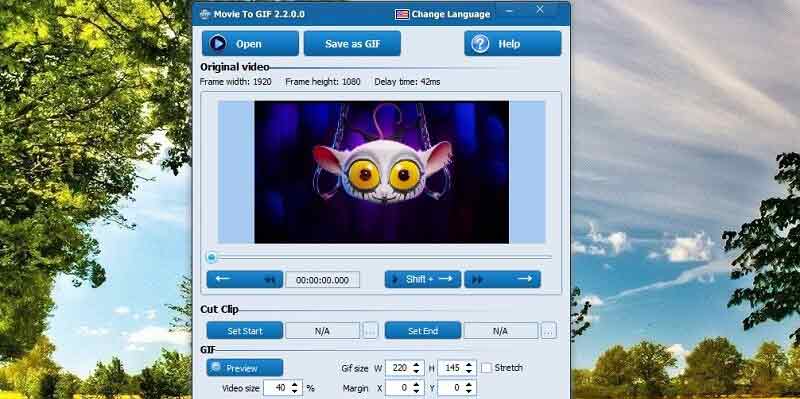
4. כל אנימטור GIF
תוכנית נוספת שכדאי לך להשתמש בה היא Any Animator GIF. זוהי תוכנת שולחן עבודה שהיא נהדרת להמרת סרטונים או תמונות ל- GIF. בין אם אתה מעבד תמונות סטטיות או אנימציה, הכלי יכול לגרום לזה לעבוד עבורך. יתר על כן, היא מאפשרת למשתמשים ליהנות מיצירת GIF ללא כל הגבלה וליצור ממקורות מקוונים שונים.
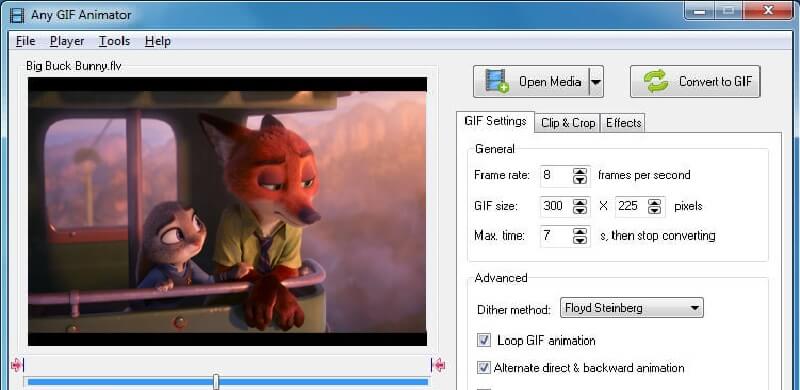
חלק 2. אפליקציות ממיר GIF הטובות ביותר עבור iOS ו- Android
1. Gifx
אם אתה רוצה להשתמש במכשיר הנייד שלך כדי להמיר קבצי תמונות ווידיאו ל- GIF, אז אל תראה אחר מאשר Gifx. הוא זמין לאייפונים ולאייפדים עם שלל אפשרויות התאמה אישית GIF חזקות. בעזרתו תוכל להוסיף מוסיקה ל- GIF או להפוך אותה לייחודית על ידי הוספת אפקטים של מסכה. החלק הטוב ביותר הוא שאתה יכול ליצור קובצי GIF מתמונות על ידי העלאה ישירה מהאייפון שלך. בנוסף, אתה יכול להיות יצירתי עם המסננים, שיפועים, רקעים ומדבקות שהכלי מציע למשתמשים שלו.
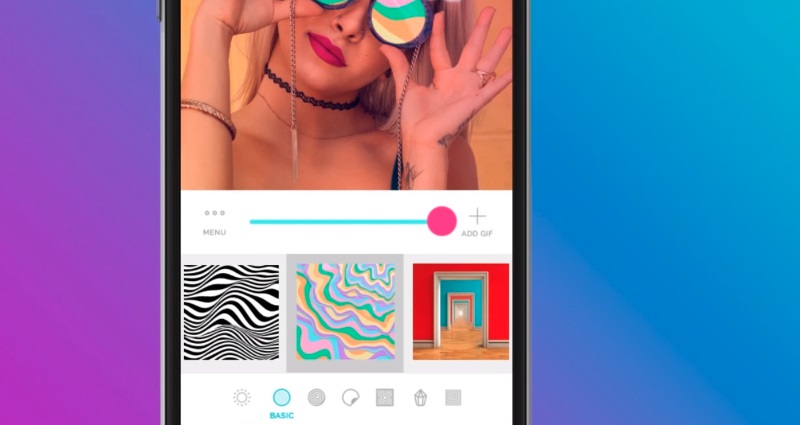
2. גיפר
אם אתה רוצה ליהנות מהתמונות האיכותיות שלך מהאייפון שלך ולהפוך אותן לתמונות אנימציה מעניינות, גיפר פותח לצורך כזה. אתה יכול לגשת ליותר מ -25 מסננים כדי ליצור קובצי GIF מרשימים ויפים. כדי להפוך את ה- GIF שלך למותאם יותר, תוכל גם להוסיף טקסט עם קומץ סגנונות גופנים הנתמכים על ידי הכלי. בין אם אתה רוצה להכין GIF אישי או מקצועי, גיפר הוא בחירה מצוינת.
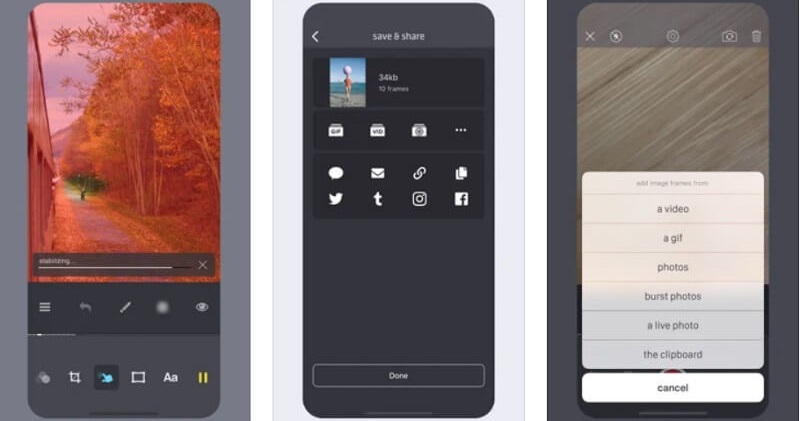
3. מצלמת גיפי
אפליקציה נוספת לנייד להמרת PNG ל- GIF ואפילו סרטונים ל- GIF מונפש יצירתי היא Giphy Cam. כלי זה עובד באופן מושלם עבור מכשירי אנדרואיד. באופן דומה, יש לו כמה אפקטי עריכה מטופשים ושובבים שאשמח להשתמש בהם לעיבוד GIF. הדבר המגניב באפליקציה הזו הוא שהיא לא מבצעת רכישות בתוך האפליקציה. לכן, אתה יכול לגשת לתכונות הכלי לגמרי בחינם.
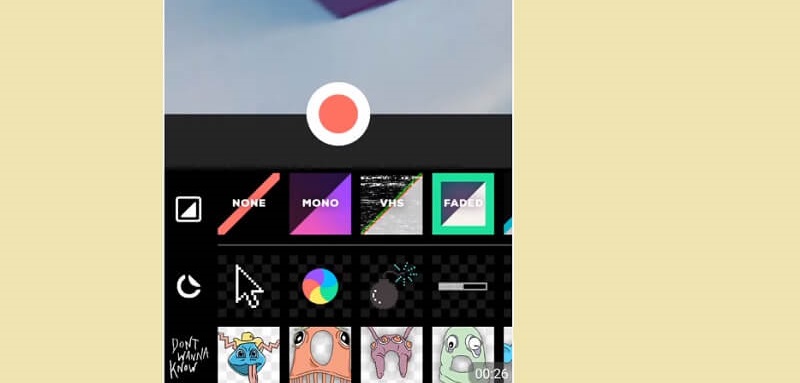
חלק 3. אתרי ממיר GIF הטובים ביותר
| פִּתָרוֹן | תכונות | מהירות המרה | בתשלום או בחינם |
| GIFS.com | 1. ממשק מסוגנן וקל לניווט 2. הוסף שכבה של GIF לשנייה | יכול להמיר קטעי וידאו בפחות משנייה אחת | חינם עם הגבלות. הגרסה בתשלום מאפשרת להסיר את סימן המים |
| גיפי | 1. הפוך סרטוני YouTube או Vimeo ל- GIF. 2. מציע אנימציות וסגנונות שונים לכיתובים | זה לוקח יותר מ -3 שניות לעבד את ה- GIF | חינם אך דורש הרשמה לגישה מלאה |
| המרת ענן | 1. מאפשר להמיר WEBP GIF. 2. תומך בווידאו, שמע, מסמך, CAD, וקטור וכו '. | פחות מ -3 שניות לסיום ההמרה | המרת קטעי וידאו וקבצי אודיו בחינם |
| זמזר | 1. הכי טוב כממיר WEBP ל- GIF 2. תמיכה נרחבת בפורמט, כולל הגדרות קבועות מוקדמות ווידיאו | זה לוקח יותר מחמש שניות להמיר סרטון | חינם עם הגבלות. גרסת Pro מספקת מהירות המרה מהירה יותר |
| המרה | 1. יכול להעלות קבצים מאחסון מקומי וענן 2. המרת סרטונים ל- GIF באמצעות כתובת URL | פחות מ -3 שניות להמרת סרטוני GIF | חינם עם הגבלות. הוא מגיע עם גרסאות קלות, בסיסיות וללא הגבלה. |
| Ezgif | 1. יצרנית GIF רב תכליתית 2. יכול להסיר רקע לבן או שחור מ- GIF מונפש. | סיים את ההמרה תוך פחות משנייה אחת | יוצר GIF לגמרי בחינם |
חלק 4. שאלות נפוצות על ממיר GIF
מה התועלת בהמרת PNG או JPG ל- GIF?
המרת PNG או JPG מתבצעת בדרך כלל ליצירת לחצנים, לוגואים, באנרים וכותרות. מכאן שאם אתה מפתח אתרים ורוצה לשלב קובצי GIF לאובייקטים אלה, טוב יותר, השתמש בממיר GIF.
האם ערך הדחיסה משפיע על איכות התמונה או הווידאו?
כן. דחיסת תמונה או וידאו יותר מדי עלולה להשפיע באופן משמעותי על איכות התמונה - ככל שערך הדחיסה נמוך יותר כך איכות התמונה או הווידאו תהיה ברורה יותר.
סיכום
המרת תמונה או סרטון ל- GIF לא חייבת להיות מסובכת. לכן סיפקנו לך דרכים ללא כאב לבצע את העבודה. יתר על כן, המאמר מציג מספר פתרונות לסוגים שונים של משתמשים. בין אם ברצונך להמיר במחשב שולחני, בנייד או באינטרנט, לא יגמרו לך האפשרויות.


